
01
将苹果手机主界面往上滑动。
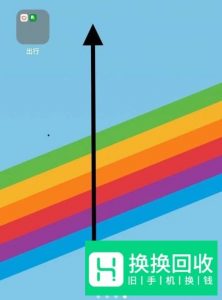 02
02
接着长按屏幕录制按钮。
 03
03
然后点击打开麦克风。
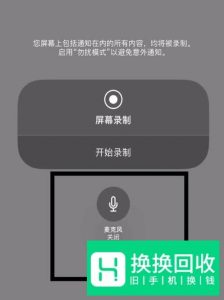 04
04
接着点击开始录制。
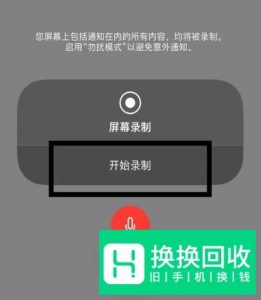 05
05
然后点击屏幕上方的红色区域。
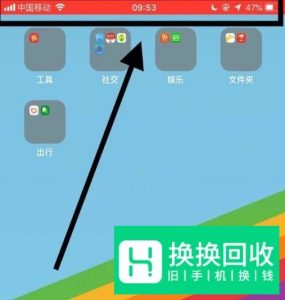 06
06
最后点击停止就可以了。
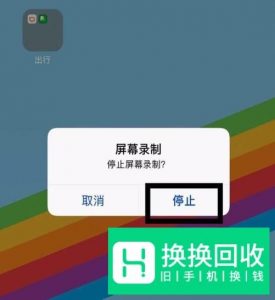
01
首先在我们的手机桌面上找到设置并点击它。
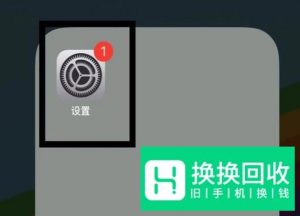 02
02
然后点击控制中心。
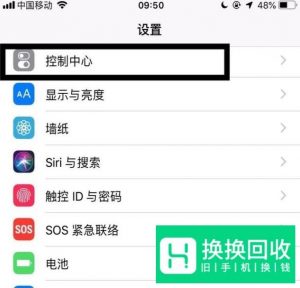 03
03
接着点击自定控制。
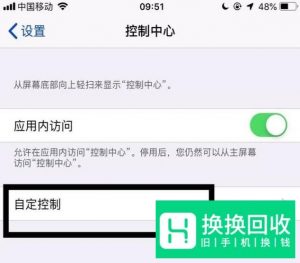 04
04
最后点击屏幕录制功能左侧的加号键。将屏幕录制功能添加到副屏就可以了。
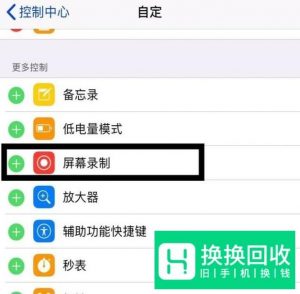
01
想要设置录制质量。打开手机设置。找到相机。
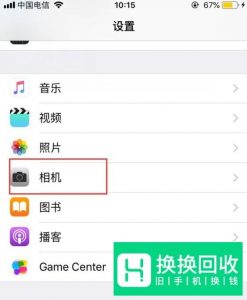 02
02
进入后点击录制视频。点进去就可以更改质量了。
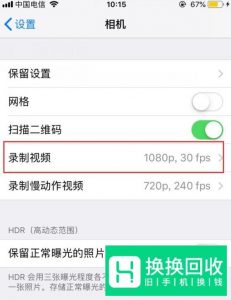
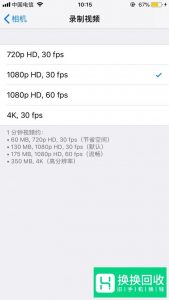
手机APP

下载APP

